Часто пользователь сталкивается с вопросом, как обновить драйвера на Windows 10 – почему он возникает именно в этой операционной системе, разберемся далее.
Что это такое
Это программа, которая является связующим элементом между оборудованием и операционной системой. По-простому называется такой инструмент «дрова» и представляет собой набор директив для ОС, регламентирующих правила обращения к устройствам компьютера.
Соответственно, без них ваш ПК будет просто бессмысленным набором деталей. А обновление драйверов на Windows 10 – актуальная операция, которая является залогом успешной работы компьютера.
Особенности работы десятки
Разработчики постепенно наращивают процесс автоматизации управления системой. Ушли в прошлое дни, когда покупка и запуск вычислительной техники был сродни игре в конструктор. Сейчас достаточно нескольких кликов, чтобы все начало функционировать, как и было задумано.
Коснулось это и программ, связанных с устройствами. Система сама выкачивает и обновляет стандартные «дрова» для оборудования, которое также не отличается большим разнообразием. Именно это помогает большинству юзеров закрывать глаза на технические тонкости. Но с другой стороны стандартизация не всегда обеспечивает бесперебойную работу.
Обновление приложений в Windows 10
В таких случаях мы и задаемся вопросом, как на Виндовс 10 обновить драйвера – это тоже порой превращается в нетривиальную задачу. Как только вам пришло в голову включить обновление ОС, так сразу «родные дрова» могут быть заменены на универсальные и начнутся сбои.
Штатные средства
Инструмент «Диспетчер устройств» позволяет привязать программы к устройствам и быстро их обновить. Вы можете полностью автоматизировать процесс или принять в нем участие.
Кликните пкм на пуске и выберите сервис, управляющий устройствами.

Каждая ветка – это набор оборудования. Они разделены по классам – видео, аудио, система и пр.

Стрелочки сбоку означают, что категорию можно раскрыть. Внутри представлены конкретные устройства.

Все операции выполняются нажатием пкм на строке оборудования.

Обновление драйверов на ноутбуке или компьютере Виндовс 10 выполняется выбором соответствующего пункта.

Для установки стандартных выберите первый раздел.

Если вы заранее скачали из сети нужную программу, выбирайте второй. Скачать обновления драйверов для Windows 10 онлайн можно с сайтов – производителей оборудования. Если речь идет об интегрированных в материнскую плату устройствах (звуковая карта, например), скачивайте с ресурса материнки. В качестве примера рассмотрим процедуру поиска и обновления драйверов для Windows 10, звуковая карта Realtek.
- Выясняем название модели. Можно посмотреть на коробке, но при ее отсутствии откройте командную строку и введите wmic baseboard get product.


2. Заходим на сайт поддержки MSI и указываем название своей модели.

3. Переходим на вкладку «дров» и выбираем из списка систему.

4. Раскрываем раздел, где нужно провести бесплатное обновление драйверов для ПК Виндовс 10.

5. Щелкаем по стрелке.

6. После окончания скачивания разворачиваем архив и открываем папку .

7. Для установки запускаем exe-файл и ждем окончания процесса.
Некоторые скачиваются не как исполняемый файл, поэтому их нужно обновить вручную через диспетчера устройств.

Кликайте «Обзор» и выбирайте файл с «дровами» .

После чего нажимайте «Далее» и запускайте установку.
- Код ошибки e-fail 0x80004005
- Exception access violation 0xc0000005
- Код 0x80070422
Автоматическое обновление всех драйверов на Windows 10
Очевидно, что вручную обновить каждое устройство – занятие затратное по времени. Поэтому были разработаны специальные утилиты, позволяющие проводить автообновление драйверов Windows 10. Их можно разделить на универсальные и специализированные.
В зависимости от оборудования выбирайте приложения, позволяющие обновлять драйвера на Windows 10:
- Intel Driver Update Utility Installe r – поиск и установка «дров» для интеловского оборудования.
- AMD Driver Autodetect – предназначено для видеокарт AMD.
- NVIDIA Update – аналогично предыдущему, только для NVIDIA.
Среди универсальных одним из самых известных является DriverPack Solution. О нем расскажем подробнее.
Инсталляция и использование
Скачать приложение можно здесь.
Если вы интересовались, как бесплатно обновить все драйвера на компьютере Windows 10, то решение найдено – полная автоматизация процесса и интуитивный интерфейс. После запуска начинается проверка устройств.

Затем формируется порядок, в котором утилита их будет обновлять. После чего вам будет предложен список актуальных программ.

Чтобы обновить автоматически нажимайте кнопку в центре. Если хотите выбрать, кликайте по ссылке «Режим эксперта» .

Снимайте галочки там, где хотите отказаться от предложения обновить.

С помощью меню слева можно выбрать и другие опции. Например, установка наиболее часто используемых пользователями программ.

Приложение позаботится о защите.

И покажет результат диагностики системы.

Доступны настройки для продвинутых пользователей.

В целом, это идеальный вариант, если вам необходимо обновить все драйвера на Виндовс 10, не прилагая к этому никаких усилий. Также читайте другую статью на нашем сайте о том, как скачать Discord для Windows 10 (64 bit)
Комментарии (9)
- Роман (18.07.2018 в 22:14) Добрый день. У меня проблема – не понимаю, как обновить драйвера вручную на Виндовс 10. Пробую через диспетчер задач, но все равно устанавливаются стандартные и устройство не обнаружено как надо.
- Администратор сайта (19.07.2018 в 11:17) Здравствуйте. Попробуйте сначала удалить устройство, в том же контекстном меню. А потом уже запускайте ручное обновление.
- Владимир (28.01.2019 в 22:42) Здравствуйте, после удаления во время перезагрузки ставятся обратно стандартные, как быть?
- Администратор сайта (19.07.2018 в 08:25) Добрый день. Заточенные под игры драйвера устанавливает Driver Booster.
- Администратор сайта (17.07.2018 в 13:46) Добрый день. Вы можете это сделать с помощью той же программы DriverPack Solution. В разделе установки драйверов вы увидите актуальные версии, которые программа нашла на сайтах разработчиков.
- Администратор сайта (15.07.2018 в 09:23) Здравствуйте. Прежде всего, выясните причину сбоя. Обновите IE, flash player, отключите антивирус. Если не помогло, можно взять программы Driver Genius, Snappy Driver Installer, Driver Booster.
Источник: windows10x.ru
WPLeaks — Отзывы о финансовых компаниях!

Windows 10 может автоматически устанавливать обновления приложений, когда те становятся доступными, но вы также можете проверить наличие обновлений вручную. Мы покажем Вам краткое руководство на оба способа, для начала смотрите видео.
Как включить автоматическое обновление приложений
1. Откройте Магазин
2. Кликните по иконке пользователя вверху, рядом с формой поиска
3. Нажмите Настройки
Хотите зарабатывать в интернете?
С нами вы сможете начать зарабатывать свои первые деньги в сети:
Проверенный заработок!
Все проекты проверяем лично!
4. Передвиньте в положение On ползунок Обновлять приложения автоматически
Как вручную проверить обновления для приложений
1. Откройте Магазин
2. Кликните по иконке пользователя вверху, рядом с формой поиска
3. Нажмите Загрузки
4. Выберите Проверить обновления
Вы также можете проверить обновления для некоторых приложений, перейдя на их страницу в Магазине. Вы можете воспользоваться формой поиска или проверить Мою Библиотеку в списке ваших приложений, чтобы найти одно из них.
В интернете много обмана, но есть и проверенный заработок!
На сайте создана отдельная рубрика: Проверенный заработок!
Там публикуются только рабочие способы заработка в сети интернет!
Источник: wpleaks.com
Как проверить и обновить все драйверы на ОС Виндовс 10 – инструкция

Компьютер – это сложное устройство, состоящее из множества компонентов. Чтобы аппарат работал стабильно и долгое время радовал пользователя высоким уровнем производительности, владелец ПК должен обновить драйверы на операционной системе Виндовс 10. Многие люди пренебрегают установкой апдейтов, снижая тем самым стабильность устройства. К счастью, есть несколько способов быстро и безо всяких трудностей произвести обновление компонентов.
Обновление драйверов через Диспетчер устройств

Диспетчер устройств – это стандартная утилита Windows 10, позволяющая ознакомиться со списком компонентов компьютера. Также она позволяет обновить драйверы дисплея, принтера, монитора, оперативной памяти, мыши и других отдельно взятых устройств, входящих в состав ПК. Чтобы установить апдейт средствами Диспетчера, воспользуйтесь инструкцией:
- Щелкните правой кнопкой мыши по иконке «Пуск».
- В диалоговом окне выберите «Диспетчер устройств».
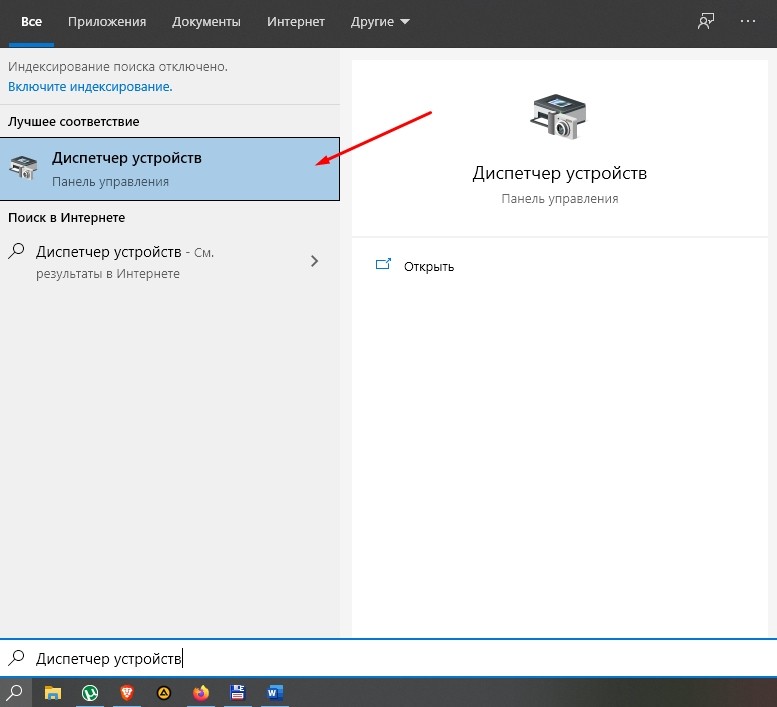
- Раскройте вкладку с интересующим видом оборудования (например, процессор).

- Кликните ПКМ по названию модели элемента, а затем нажмите на «Обновить драйвер».

На заметку. Понять, что компонент ПК нуждается в обновлении программного обеспечения, можно по желтой иконке с восклицательным знаком, расположенной возле его названия.
После нажатия кнопки «Обновить драйвер» у пользователя появится несколько способов установки. Так, он может найти дистрибутив через интернет или на компьютере. Причем обе операции выполняются в автоматическом режиме. Затем владелец ПК получает сведения о том, доступны ли на данный момент обновления. В конце происходит установка апдейта.
Центр обновления Windows
Также операционная система располагает единым центром, в котором собираются воедино обновления для графических адаптеров или других отдельных компонентов компьютера и апдейты самой ОС. При помощи такого инструмента можно автоматически проверить наличие доступных обнов и быстро их установить:
- Откройте «Параметры», используя меню «Пуск».
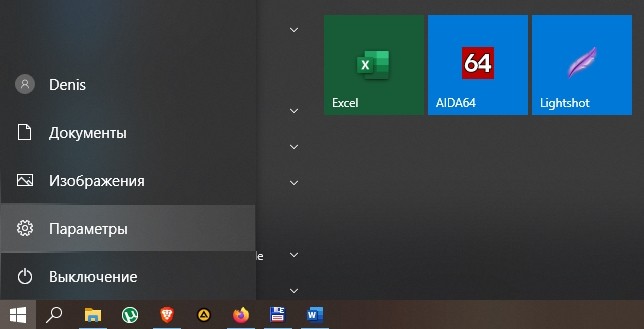
- Перейдите в раздел «Обновления и безопасность».
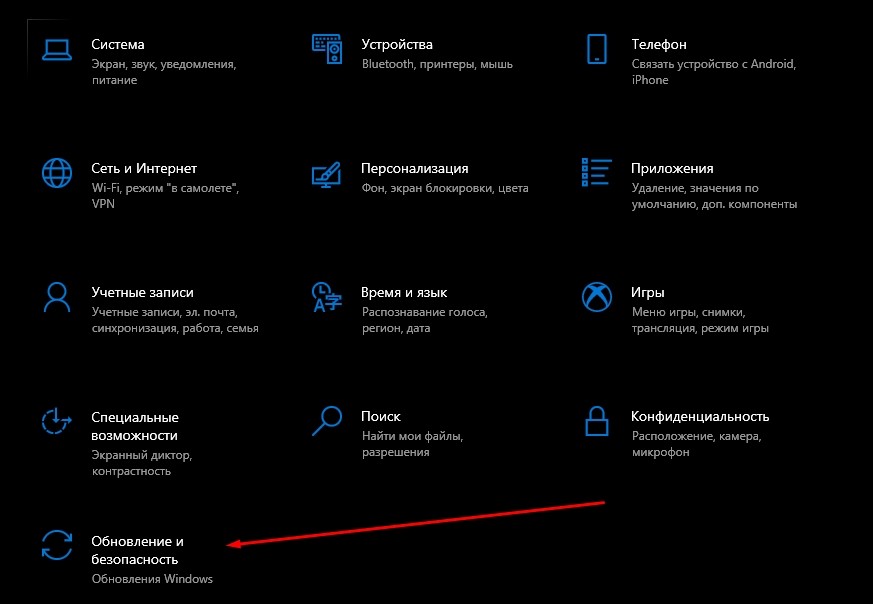
- В первой вкладке нажмите на кнопку «Проверить наличие обновлений».
- Если апдейты будут найдены, система предложит их установить. От пользователя требуется лишь нажать кнопку подтверждения.

Каким бы образом не устанавливались обновления, после завершения операции необходимо перезагрузить компьютер. Это позволит сбросить процессы, в которых задействованы обновляемые компоненты ПК, и тем самым свести к минимуму появление ошибок при дальнейшем взаимодействии с устройством.
Особенности для ноутбуков
Владельцы мобильных ПК могут обновить драйверы любым способом, актуальным для стационарного компьютера. То есть для установки апдейта хозяину ноутбука нужно посетить Диспетчер устройств или специальный «Центр», расположенный в «Параметрах».
Кроме того, производители лэптопов заботятся о своих пользователях, позволяя им не только обновить программное обеспечение вручную, но и загрузить весь необходимый дистрибутив через специальный раздел. Посетив сайт Lenovo, HP, Acer и любой другой компании, занимающейся выпуском ноутбуков, вы найдете пункт с перечнем продукции.
В разделе с моделью лэптопа предлагается набор актуальных драйверов, которые можно бесплатно скачать на свой компьютер. Далее потребуется выполнить установку через загруженный exe-файл. Именно таким образом рекомендуется обновлять драйверы на компьютере, поскольку Диспетчер устройств и специальный «Центр» могут не найти соответствующее ПО.
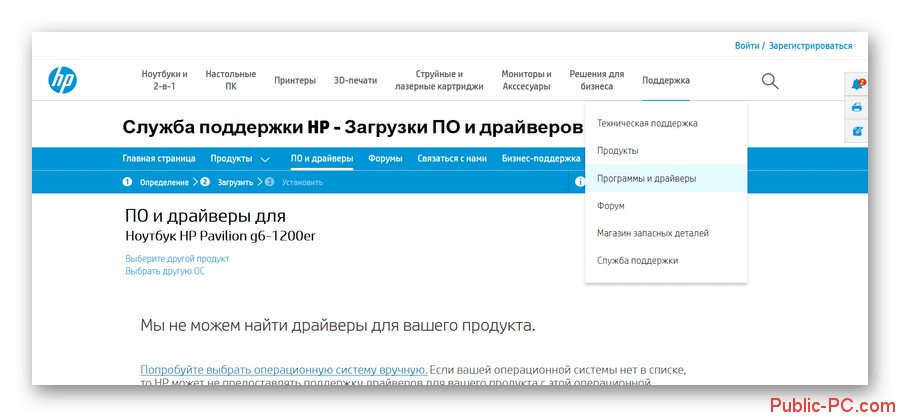
Видеокарты
Владельцы стационарных компьютеров и ноутбуков могут воспользоваться еще одним способом обновления, обратившись к официальному сайту конкретного вида оборудования. Но для начала нужно узнать модель отдельного компонента (например, видеокарты):
- Откройте «Диспетчер устройств» любым удобным способом.
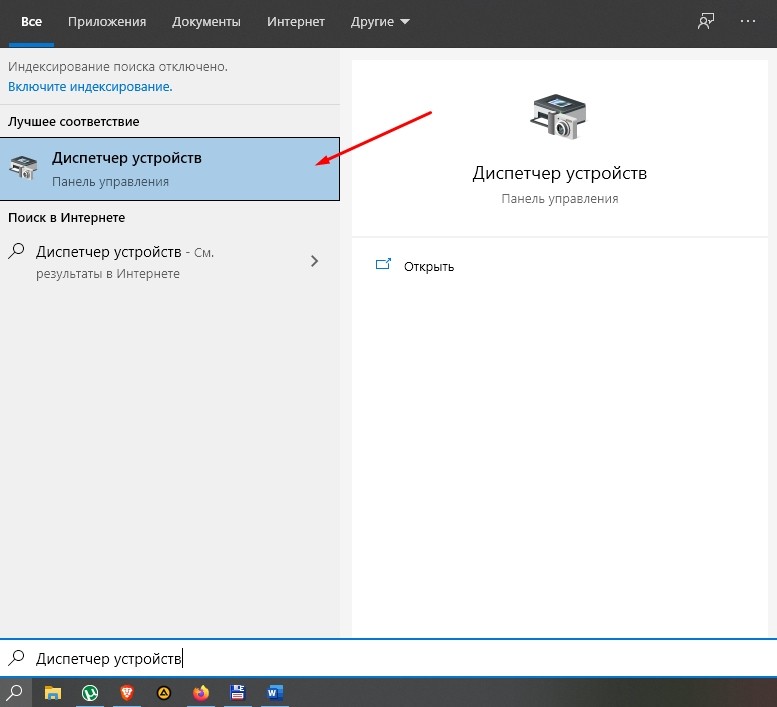
- Раскройте вкладку «Видеоадаптеры».

- Скопируйте полное название выпавших во вкладке компонентов.
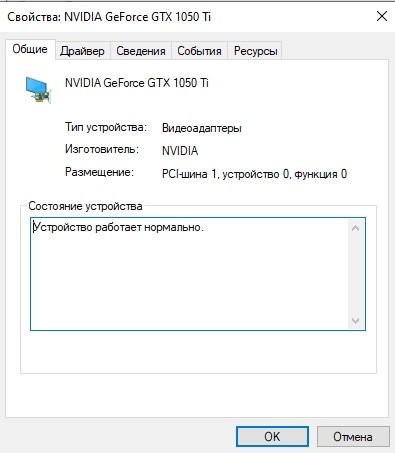
Важно. На компьютере может быть установлено сразу две видеокарты: интегрированная (встроена в процессор) и дискретная (подключается отдельно). Обновлять ПО необходимо для каждой из них по отдельности.
Теперь, когда вы точно знаете, какие графические адаптеры установлены на ПК, можно переходить к поиску и установке апдейтов. Способ выполнения операции будет отличаться в зависимости от производителя оборудования.
AMD Radeon
Обладатели графических адаптеров от AMD могут обновить видеодрайвер для Windows 10, скачав его с официального сайта или при помощи специальной программы GPU-Driver-Autodetect, дистрибутив которой также предоставлен ресурсом amd.com. Чтобы загрузить апдейт, понадобится указать название видеокарты.

Nvidia GeForce
Nvidia – еще один популярный производитель видеокарт. Скачать дистрибутив для установки апдейта можно на русскоязычной версии сайта nvidia.ru. Там же представлена утилита, позволяющая обнаружить обновления в автоматическом режиме. Она называется Nvidia GeForce Experience.
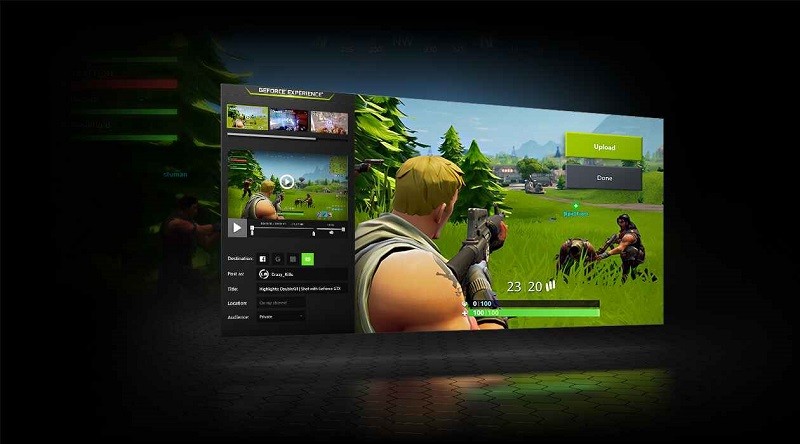
Сетевой карты и Wi-Fi
Следующие два важных компонента – это сетевая карта и модуль Wi-Fi. При отказе от установки апдейта на компьютере может перестать работать интернет. Если вы столкнулись с подобной ситуацией, то автоматические способы обновления через Диспетчер устройств и специальный «Центр» не помогут. Переустановка осуществляется иначе.
Вам необходимо загрузить установочный exe-файл через другое устройство, будь то второй компьютер или смартфон, а затем перекинуть его на неисправный ПК. Для загрузки можно использовать сайт производителя компьютера (если речь идет о ноутбуке) или ресурс разработчиков каждого конкретного вида оборудования.
Во втором случае нужно предварительно узнать название сетевой карты и Wi-Fi модуля. Операция выполняется через Диспетчер устройств. Далее на другом ПК откройте сайт разработчика, введите в поисковую строку название компонента и загрузите соответствующий дистрибутив. Перекиньте exe-файл на основной компьютер при помощи флешки и произведите установку.
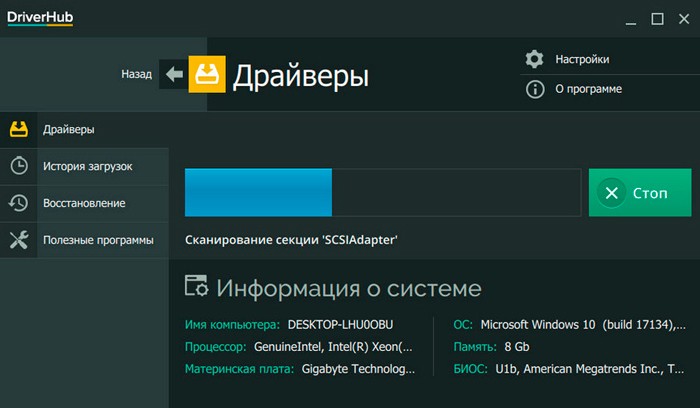
Как обновить драйверы материнской платы
ПО, отвечающее за работоспособность материнки, также придется загружать отдельно. Причем узнать название модели через Диспетчер устройств не получится. Проверка выполняется по другой инструкции:
- Щелкните ПКМ по иконке «Пуск».
- Откройте «Командную строку» от имени Администратора.
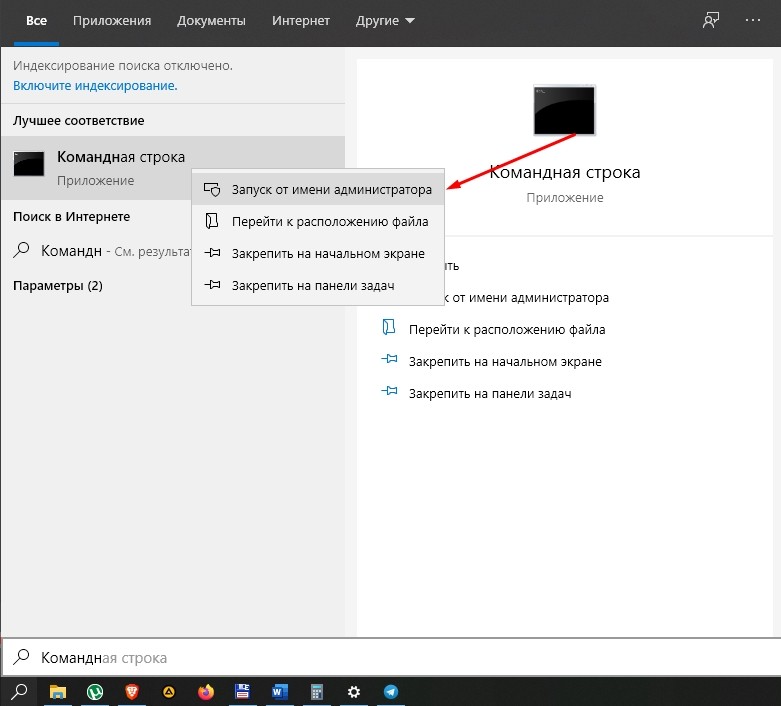
- Поочередно введите команды «wmic baseboard get product» и «wmic baseboard get Manufacturer».
- Скопируйте информацию, которую предоставит КС.
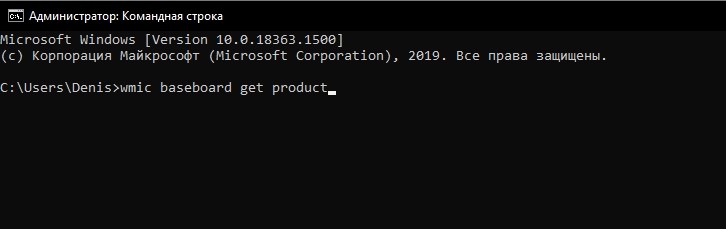
Не забывайте после ввода каждого запроса нажимать клавишу «Enter». В противном случае команда будет проигнорирована. Если все сделано правильно, то полученную информацию о названии и модели материнской платы можно использовать для загрузки дистрибутива с официального сайта производителя. Установка происходит в ручном режиме через exe-файл.
Специальные утилиты
Когда установить апдейт через «Центр обновлений» и Диспетчер устройств не получается, рекомендуется обратиться к помощи стороннего софта. Такие программы работают по принципу стандартного «Центра», то есть позволяют обновиться в автоматическом режиме.
Display Driver Uninstaller
Интересная программа, главная задача которой – не установка, а удаление драйверов видеокарты. Она может понадобиться в том случае, когда долгое время ПО графического адаптера не обновлялось. Сброс драйверов поможет решить проблему с загрузкой дальнейших обнов.

SlimDrivers
Простой инструмент, сканирующий систему на предмет наличия актуальных драйверов. Если таковые будут найдены, вы сможете загрузить их в автоматическом режиме. Установка апдейтов тоже осуществляется без лишней возни с дистрибутивами.
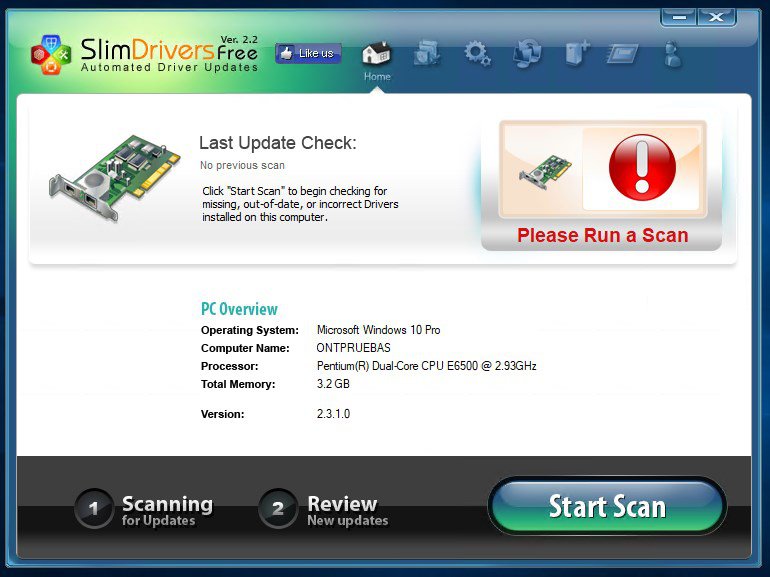
Radeon Software Crimson Edition
Программа, представляющая собой комплекс из нескольких утилит от разработчика видеокарт AMD. Она позволит не только установить свежие драйверы, но и оптимизировать работу компьютера под конкретные задачи.

DriverPack Solution
Это приложение признано лучшим софтом для обновления драйверов на ПК. DriverPack Solution быстро сканирует ОС и предлагает установить апдейт при наличии подключения к интернету. Также через него вы можете следить за изменениями, которые происходят после каждого обновления.
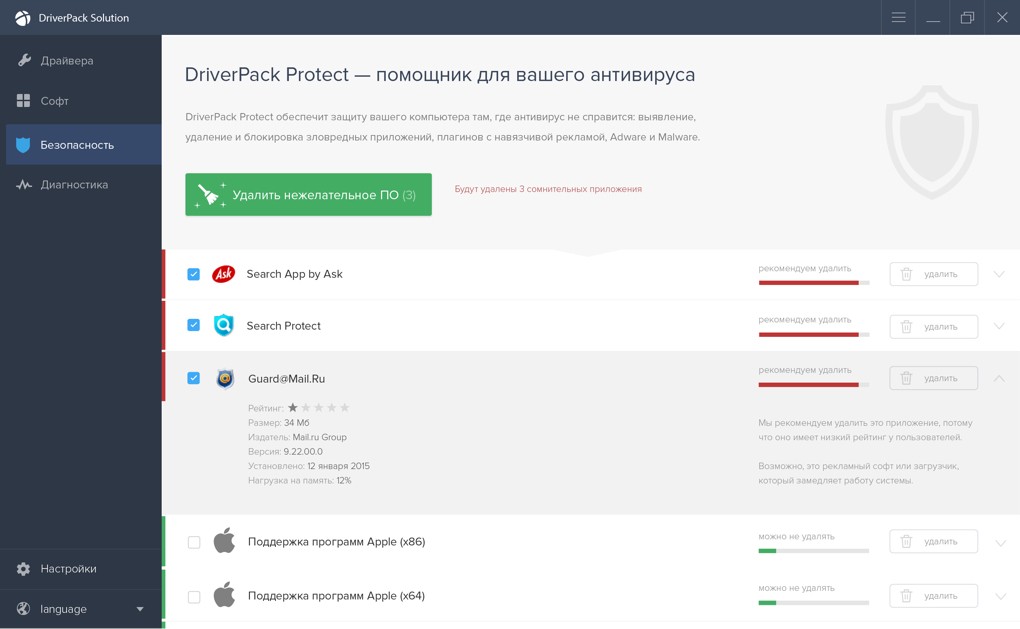
Как определить, успешно ли обновлен драйвер
Установка апдейта – половина дела, поскольку операция могла быть выполнена с ошибкой. Поэтому рекомендуется самостоятельно проверять, успешно ли загрузилось обновление:
- Откройте «Диспетчер устройств».
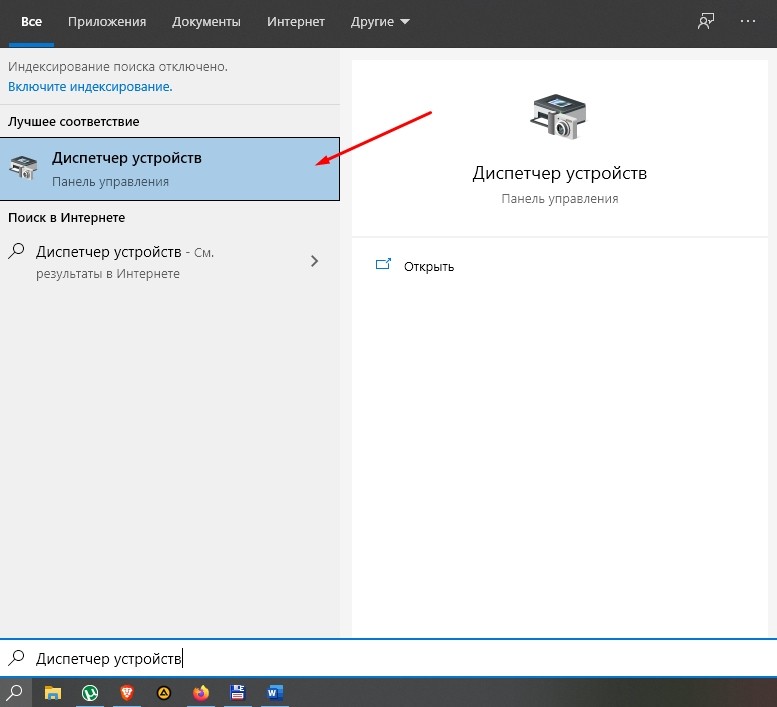
- Перейдите в «Свойства» недавно обновленного оборудования.
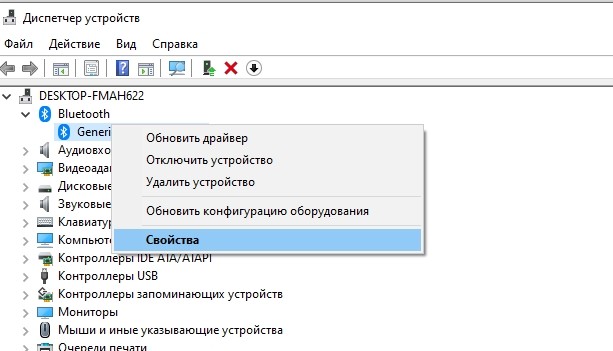
- Раскройте вкладку «Сведения».

- Изучите информацию о дате установки.
Дата установки – это день, когда было выполнено обновление. Если дата совпадает с моментом загрузки драйвера, то операция завершилась успешно. Если в данном направлении есть расхождения, рекомендуется повторно произвести установку любым представленным в материале способом.
Источник: it-tehnik.ru